從 App Launchpad 開始,您可以將容器應用程式部署至 Kubernetes 叢集。
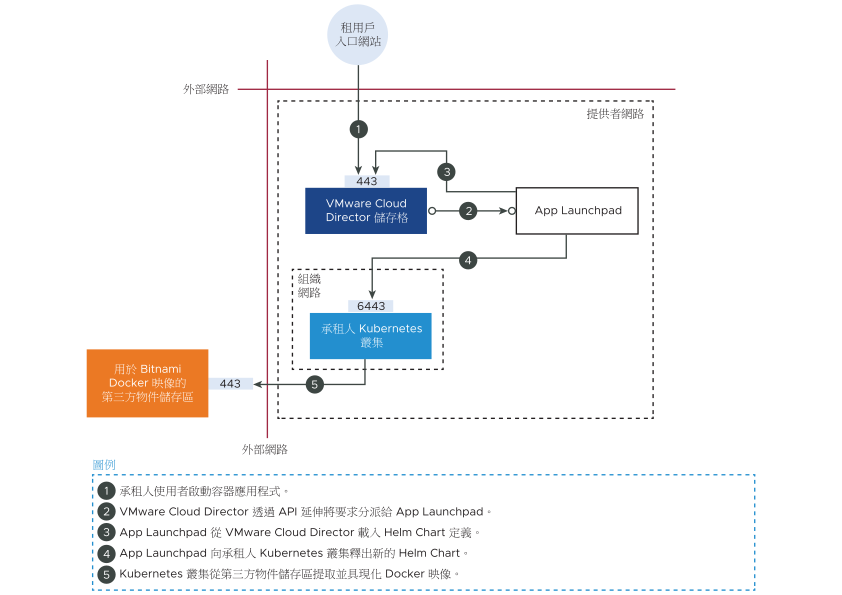
必要條件
- 確認您已將 vApp 使用者角色或一組同等的權限指派給 VMware Cloud Director 使用者。如需詳細資訊,請參閱預先定義的角色及其權限。
- 確認 App Launchpad 可存取承租人 Kubernetes 叢集。
- 如果 Kubernetes 叢集位於 VMware Tanzu™ Kubernetes™ Grid 上,則需要執行其他組態。您必須允許 App Launchpad 存取 Kubernetes 控制平面節點。請參閱《VMware Cloud Director 說明文件》中的將 SNAT 或 DNAT 規則新增至 NSX-T Edge 閘道。
- 如果 Kubernetes 叢集是 Container Service Extension 原生叢集,請確認該叢集是部署在直接網路或路由網路之下。
- 如果 Kubernetes 叢集是 Container Service Extension 原生叢集,且該叢集部署在路由網路之下,請確認為叢集的控制平面節點在承租人 Edge 閘道上設定了特定的 NAT 規則。
- 確認承租人 Kubernetes 叢集對儲存 Bitnami Docker 映像所在的第三方 Docker Hub 具有輸出存取權。